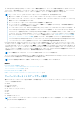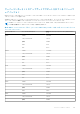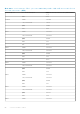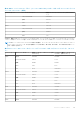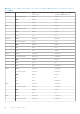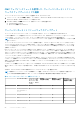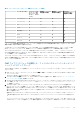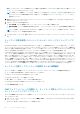Users Guide
表 12. ファームウェアアップデート — 対応コンポーネント (続き)
コンポーネント名 ファームウェアの
ロールバックをサ
ポートしています
か(はい、または、
いいえ)
帯域外 — システム
再起動の必要性
帯域内 — システム
再起動の必要性
Lifecycle
Controller GUI —
再起動の必要性
バックプレーン 有 有 有 有
エンクロージャ 有 有 無 有
NIC 有 有 有 有
iDRAC 有 ** いいえ *いいえ *いいえ
電源装置ユニット 有 有 有 有
CPLD 無 有 有 有
FC カード 有 有 有 有
PCIe SSD 有 有 有 有
* は、システムの再起動は不必要であっても、アップデートの適用には iDRAC の再起動が必要であることを示しています。iDRAC
通信と監視は一時的に中断される場合があります。
**iDRAC をバージョン 1.30.30 以降からアップデートする場合、システムの再起動は必要ありません。ただし、1.30.30 より前の
iDRAC ファームウェアバージョンには、帯域外インタフェースを使用した適用時にシステムの再起動が必要になります。
すべての Lifecycle Controller アップデートは、即時に実行するようにスケジュールされます。ただし、システムサービスにより、こ
れらの実行が遅延されることもあります。そのような状況では、CMC にホストされているリモート共有が実行時に利用不可とな
り、その結果アップデートが失敗します。
すべての LC コンポーネントのアップデートがただちに有効になります。ただし、システムサービスにより、場合によっては有効に
なるまでの時間が遅延することがあります。このような場合、CMC によってホストされているリモート共有が使用できなくなるた
め、アップデートは失敗します。
CMC ウェブインタフェースを使用した、ファイルからのサーバーコンポーネントフ
ァームウェアのアップグレード
ファイルからアップデート モードを使用して、サーバーコンポーネントファームウェアのバージョンをアップグレードするには、次
のようにします。
1. CMC ウェブインタフェースのシステムツリーで、サーバー概要 に移動し、アップデート > サーバーコンポーネントのアップデー
ト とクリックします。
サーバーコンポーネントのアップデート ページが表示されます。
2. アップデートタイプの選択 セクションで、ファイルからアップデート を選択します。詳細については、「サーバーコンポーネン
トアップデートタイプの選択」を参照してください。
3. コンポーネント/デバイスのアップデートフィルタ セクションで、コンポーネントまたはデバイスをフィルタします(オプショ
ン)。詳細については、「CMC ウェブインタフェースを使用したファームウェアアップデートのためのコンポーネントのフィル
タ」を参照してください 。
4. アップデート 列で、次のバージョンにアップデートするコンポーネントまたはデバイスのチェックボックスを選択します。
CRTL キーのショートカットを使用して、アップデート対象のコンポーネントまたはデバイスのタイプを、該当する全サーバーで
選択できます。CRTL キーを押し下げたままにすると、すべてのコンポーネントが黄色でハイライト表示されます。CRTL キーを
押し下げた状態で、アップデート 列のチェックボックスを有効にすると、そのコンポーネントまたはデバイスがアップデート対
象として選択されます。
選択されたタイプのコンポーネントまたはデバイスおよび、ファームウェアのイメージファイルのセレクタをリストにした、2
つ目の表が表示されます。各コンポーネントタイプに対して 1 つのファームウェアイメージファイルのセレクタが表示されま
す。
ネットワークインタフェースコントローラ(NIC)および RAID コントローラのようなデバイスによっては、多くのタイプとモデ
ルがあります。アップデートの選択ロジックは、最初に選択されたデバイスに基づいて、関連するデバイスタイプやモデルを自
ファームウェアのアップデート 59